寝てる間にメンテナンス
プログラミングの無料体験なら!!
↓↓↓↓↓↓↓↓↓↓↓
ハードディスクのメンテナンス(クリーンアップ等)は、定期的に行なうのがオススメです。
ただ、ハードディスクのクリーンアップは、かなりの時間を要します。
他の作業中(バックグランド)にもメンテナンスできますが、作業効率などを考えると、出来れば空き時間に行いたいものです。
だったら月に一度、寝ている時間帯にでも勝手にやってもらえれば、楽ですよね?
メンテナンスの設定方法です。
【スタート】⇒【すべてのプログラム】⇒【アクセサリ】⇒【システムツール】⇒【タスク】を起動する。
【スケジュールされたタスクの追加】をダブルクリックして、タスクウィザードを起動する。
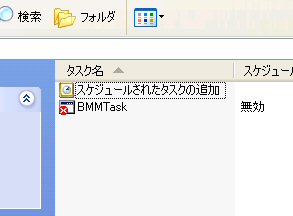
「次へ」をクリックすると、下図のウィンドウがポップアップします。
選択できるアプリケーションの中から【ディスククリーンアップ】を選択して「次へ」をクリックします。
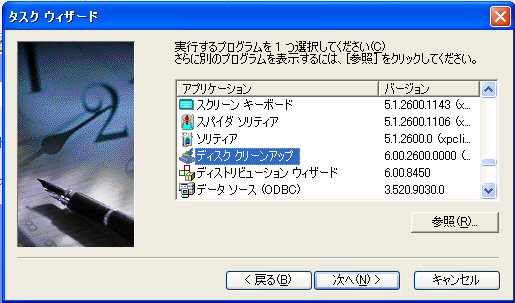
どのくらいの頻度でタスクを実行するかを、ラジオボタンで選択します。
ここでは、【月単位(M)】を選択して、「次へ」をクリックします。
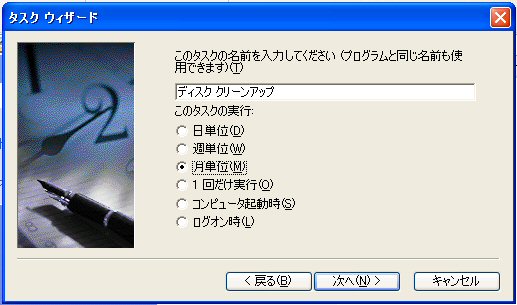
次にタスクを開始する日時を選択します。
【開始時刻(T)】は、自分が寝ている時間にメンテナンスするわけですから、夜中に設定しておきましょう。
【実行日(D)】か【間隔(H)】を選択して、日にちを指定しましょう。
さらに、【実行する月】にチェックを入れて「次へ」をクリックしてください。

次のウィンドウでは、【ユーザー名】と【パスワード】を入力し、「次へ」をクリックします。

最後に、いままで設定したタスクの条件が表示されますので、内容があっていれば、【完了】ボタンをクリックして設定完了です。
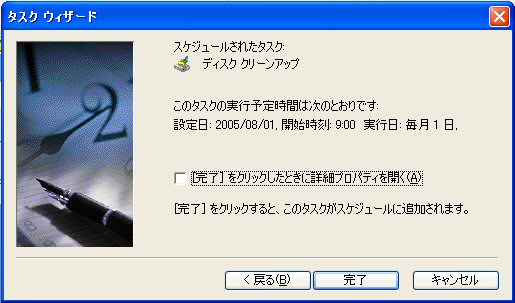
【スタート】⇒【すべてのプログラム】⇒【アクセサリ】⇒【システムツール】⇒【タスク】を起動すると、新しいタスク(ディスクのクリーンアップ)が作成されているはずです。
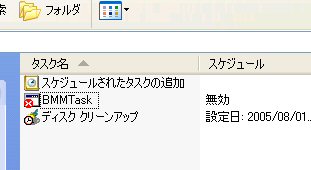
これで、設定は完了です。
あとは、毎月その設定した時間には、パソコンの電源を入れっぱなしてぐっすり寝てください。
朝、目覚めるとディスクのクリーンアップが完了し、快適な環境が出来上がっているはずです。
お試しください。
■不要なパソコンをお金に替えよう
買い替えなどで不要になったパソコンを処分したいけど
どこに捨てれば・・お金もかかるし・・・個人情報も心配・・・
そんなときにお任せください。
ソフマップが買取ります。
近くにソフマップの店舗がなくても、ご自宅まで引き取りに。
データ消去も万全で安心。
⇒ソフマップなら高額買取!
2005年09月06日 22:50
